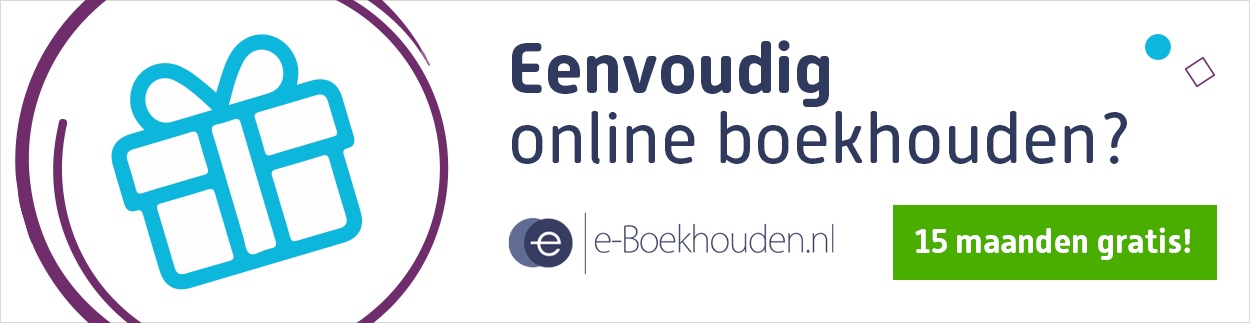- Je bent zo ver in de cursus: 94%
7.17 Verwerking loonadministratie
In hoofdstuk 3 (Loonheffingen) hebben we de loonheffingen en loonadministratie uitgelegd. We leggen hier nog even uit hoe je de betalingen van het loon en de loonjournaalposten in je boekhouding verwerkt.
Betaling loon
Als je het nettoloon aan je medewerkers hebt betaald (of aan jezelf als de directeur van je bv), dan kom je de betaling tegen op je bankafschrift. Die verwerk je dan zo in je boekhouding:
Voorbeeld: loon boeken
Maak eerst een grootboekrekening aan (met de categorie Balans) waarop je de nettolonen boekt, bijvoorbeeld Nettolonen.
-
- Ga naar Boekhouden > Invoeren > Afschrift/bonnetjes
- Soort boeking: Geld uitgegeven
- Rekening: 1010 Bank
- Datum: de datum van de afschrijving
- Omschrijving: mag je kiezen, bijvoorbeeld Nettoloon [naam ontvanger]
- Bedrag: vul hier het bedrag in
- Btw-code: Geen BTW
- Tegenrekening: Nettolonen
- Klik op opslaan
Loonjournaalpost
Minimaal een keer per jaar (maar dat mag ook vaker als je wil) boek je de loonjournaalpost. Je verwerkt hiermee alle betalingen die te maken hebben met je loonadministratie. Die bestaat uit de volgende onderdelen:
-
- Brutolonen
- Nettolonen
- Inhoudingen
- Loonbelasting
- Reiskosten personeel
- Sociale lasten
Aan het eind van je boekjaar verwerk je deze kosten dan in je boekhouding. Dit doe je via een memoriaalboeking. Als je deze nog niet geactiveerd hebt, moet je deze even aanzetten via: Beheer > Inrichting > Instellingen > Memoriaalboekingen. Klik op Verder en vink dan het vakje Ja, ik wil gebruik maken van memoriaal-boekingen aan. Klik op Opslaan. Stel, je hebt aan het eind van het jaar de volgende looncijfers:
-
- Brutolonen: € 70.000,00
- Nettolonen: € 50.000,00
- Inhoudingen pensioen: € 2.500,00
- Loonbelasting: € 30.000,00
- Reiskosten personeel: € 1.500,00
- Sociale lasten: € 11.000,00
Je gaat deze kosten op de volgende grootboekrekeningen boeken. Als je deze nog niet hebt aangemaakt (omdat je dit voor het eerst gaat doen), maak je deze rekeningen aan, via Beheer > Inrichting > Grootboekrekeningen en klik op Toevoegen.
-
- Brutolonen: 4010 Brutolonen (categorie: Winst en Verlies)
- Nettolonen: 1900 Nettolonen (categorie: Balans)
- Inhoudingen: 1920 Inhouding pensioen (categorie: Balans)
- Loonbelasting: 1910 Loonbelasting (categorie: Balans)
- Reiskosten personeel: 4530 Reis- en Verblijfskosten (categorie: Winst en Verlies)
- Sociale lasten: 4005 Sociale Lasten (categorie: Winst en Verlies)
Je verwerkt deze kosten nu in een memoriaalboeking. Daarbij is het belangrijk dat je bij de rekeningen met de categorie Winst en Verlies een minteken gebruikt, bij de balansrekeningen niet (bij de balans heb je namelijk geen negatieve bedragen, alleen een activa- en passivakant, zoals je hebt geleerd in hoofdstuk 1. Het brutoloon plus de reis- en verblijfkosten, plus de sociale lasten zijn samen hetzelfde bedrag als de nettolonen, de inhouding pensioen en de loonbelasting. De totale memoriaalboeking heeft als saldo € 0,00.
Voorbeeld van deze boeking
Je verwerkt de kosten daarom op deze manier in je boekhouding:
-
- Ga naar Boekhouden > Invoeren > Memoriaal
- Rekening: 9999 Verrekeningen
- Relatie: mag je leeg laten
- Datum: de datum van de boeking (meestal de laatste dag van het jaar)
- Omschrijving: Loonjournaalpost [jaartal]
- Factuurnummer: leeg laten
- Regel #1: Bedrag: -70.000, tegenrekening: 4010 Brutolonen
- Klik op: Regel toevoegen +
- Regel #2: Bedrag: 50.000, tegenrekening: 1900 Nettolonen
- Klik op: Regel toevoegen +
- Regel #3: Bedrag: 2.500, tegenrekening: 1920 Inhouding pensioen
- Klik op: Regel toevoegen +
- Regel #4: Bedrag: 30.000, tegenrekening: 1910 Loonbelasting
- Klik op: Regel toevoegen +
- Regel #5: Bedrag: -1.500, tegenrekening: 4530 Reis- en Verblijfskosten
- Klik op: Regel toevoegen +
- Regel #6: Bedrag: -11.000, tegenrekening: 4005 Sociale Lasten
- Klik op: Opslaan